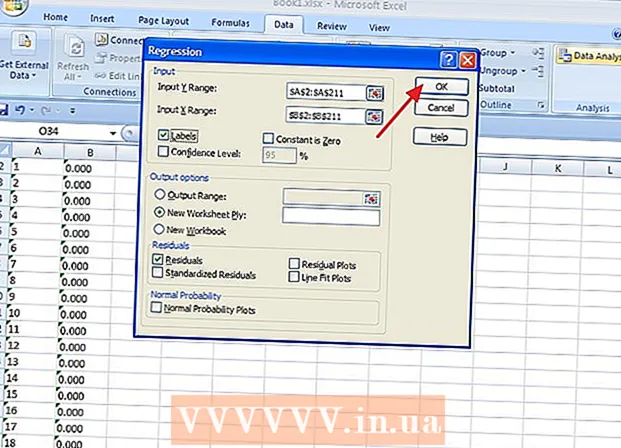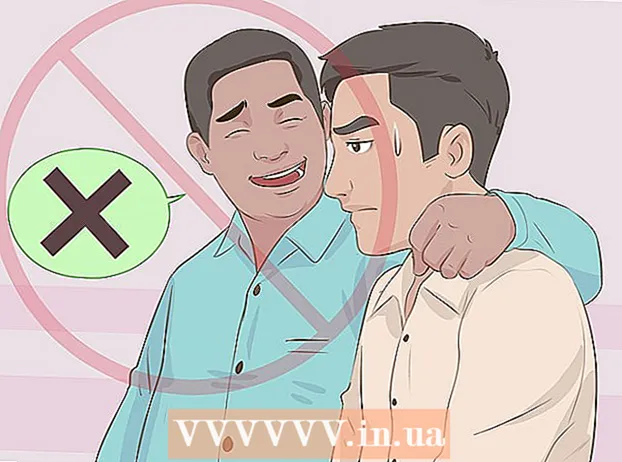நூலாசிரியர்:
Laura McKinney
உருவாக்கிய தேதி:
9 ஏப்ரல் 2021
புதுப்பிப்பு தேதி:
24 ஜூன் 2024

உள்ளடக்கம்
உங்கள் ஃபிளாஷ் டிரைவின் இயல்புநிலை கோப்பு வடிவமைப்பை எவ்வாறு மாற்றுவது என்பதைக் காட்டும் ஒரு கட்டுரை இங்கே. ஃபிளாஷ் டிரைவை வடிவமைப்பது பொதுவாக கோப்புகள் அல்லது கோப்புறைகளை நீக்குகிறது; எனவே, உங்கள் இயக்ககத்தை வடிவமைப்பதற்கு முன் உங்கள் கோப்புகளை காப்புப் பிரதி எடுக்க உறுதிப்படுத்தவும்.
படிகள்
முறை 1 இன் 2: விண்டோஸ் இயக்க முறைமைகளில்
. திரையின் கீழ் இடது மூலையில் உள்ள விண்டோஸ் லோகோவைக் கிளிக் செய்க, அல்லது விசையை அழுத்தவும் வெற்றி.
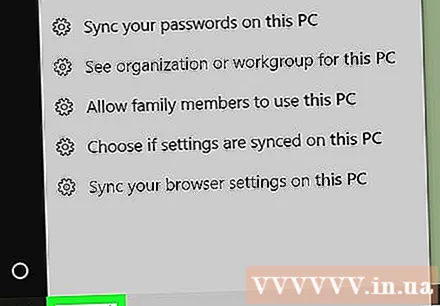
தொடக்கத்தில் "இந்த பிசி" என தட்டச்சு செய்க. தொடக்க சாளரத்திற்கு மேலே ஒரு டெஸ்க்டாப் ஐகான் தோன்றுவதை நீங்கள் காண வேண்டும்.- விண்டோஸ் 7 இல், கிளிக் செய்க கணினி தொடக்க சாளரத்தின் வலது பக்கத்தில்.
கிளிக் செய்க இந்த பிசி இந்த பிசி சாளரத்தைத் திறக்க தொடக்க சாளரத்தின் மேலே உங்கள் டெஸ்க்டாப் ஐகானுடன்.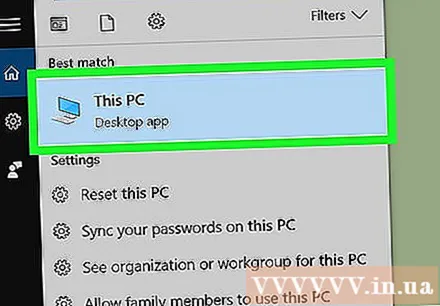
- விண்டோஸ் 7 இல் இந்த படிநிலையைத் தவிர்க்கவும்.
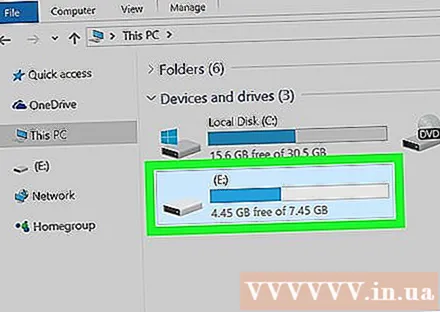
தேர்வுகளின் பட்டியலைத் திறக்க பக்கத்தின் நடுவில் உள்ள "சாதனங்கள் மற்றும் இயக்கிகள்" கீழே உள்ள ஃபிளாஷ் டிரைவ் ஐகானை வலது கிளிக் செய்யவும்.- மடிக்கணினியில், வலது கிளிக் செய்வதற்குப் பதிலாக இரண்டு விரல்களால் டிராக்பேட்டைத் தொடவும்.
கிளிக் செய்க வடிவம் (வடிவமைப்பு) வடிவமைப்பு சாளரத்தைத் திறக்க கீழ்தோன்றும் மெனுவின் நடுவில் உள்ளது.

பக்கத்தின் மேலே உள்ள "கோப்பு முறைமை" க்கு கீழே உள்ள "கோப்பு முறைமை" பெட்டியைக் கிளிக் செய்க. திரை பின்வரும் விருப்பங்களுடன் ஒரு பட்டியலைக் காண்பிக்கும்:- என்.டி.எஃப்.எஸ் இயல்புநிலை விண்டோஸ் இயக்க முறைமை வடிவம். உங்கள் இயக்கி விண்டோஸின் இரண்டாம் நிலை இயக்ககமாக செயல்பட்டால், இந்த விருப்பத்தை நீங்கள் தேர்ந்தெடுக்க வேண்டும்.
- FAT32 - பரந்த இணக்கமான வடிவம். பெரும்பாலான கணினிகள் மற்றும் கேம் கன்சோல் சாதனங்களுக்கு ஏற்றது.
- exFAT - ஒத்த FAT32, ஆனால் வெளிப்புற வன்விற்காக (ஃபிளாஷ் டிரைவ் போன்றவை) வடிவமைக்கப்பட்டுள்ளது மற்றும் இது மிகவும் வசதியானது.
வடிவமைப்பு விருப்பத்தை சொடுக்கவும். பயன்படுத்தப்படும் தேர்வு இயக்ககத்திற்கான உங்கள் தேவைகளைப் பொறுத்தது. உதாரணமாக, தேர்வு செய்யவும் FAT32 கேம் கன்சோல் சாதனங்களுக்கான ஃபிளாஷ் டிரைவை வடிவமைக்க விரும்பினால் அல்லது தேர்வு செய்யவும் என்.டி.எஃப்.எஸ் நீங்கள் விண்டோஸ்-குறிப்பிட்ட காப்புப்பிரதி இயக்கத்தை உருவாக்க விரும்பினால்.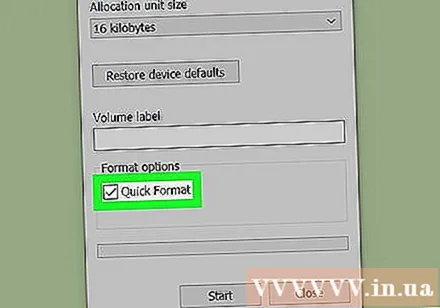
- நீங்கள் முன்பு இயக்ககத்தை வடிவமைத்திருந்தால், அது சேதமடையவில்லை என்று நீங்கள் நம்பினால், நீங்கள் பெட்டியை சரிபார்க்கலாம் விரைவான வடிவமைப்பு (விரைவான வடிவமைப்பு).
கிளிக் செய்க தொடங்கு, பின்னர் தேர்ந்தெடுக்கவும் சரி உங்களுக்காக ஃபிளாஷ் டிரைவை வடிவமைக்கும் செயல்முறையை விண்டோஸ் தொடங்கட்டும்.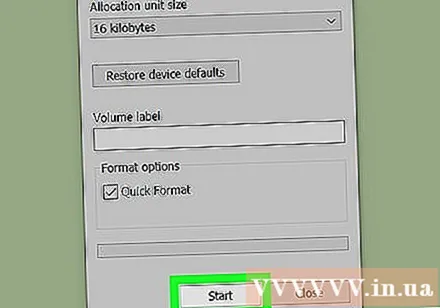
கிளிக் செய்க சரி கோரப்படும் போது. எனவே, உங்கள் ஃபிளாஷ் டிரைவ் வெற்றிகரமாக வடிவமைக்கப்பட்டுள்ளது. விளம்பரம்
முறை 2 இன் 2: மேக் இயக்க முறைமைகளில்
உங்கள் மேக்கின் வெளிப்புறத்தில் உள்ள தட்டையான செவ்வக யூ.எஸ்.பி போர்ட்களில் ஒன்றை இணைப்பதன் மூலம் யூ.எஸ்.பி ஃபிளாஷ் டிரைவை உங்கள் கணினியுடன் இணைக்கவும்.
- சில மேக்ஸில் யூ.எஸ்.பி போர்ட்கள் இல்லை, எனவே நீங்கள் ஒரு அடாப்டரை வாங்க வேண்டும்.
கிளிக் செய்க போ (செல்) திரையின் மேல் இடது மூலையில் உள்ள மெனு பட்டியில்.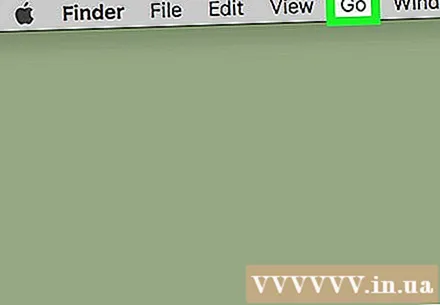
- இல்லை என்றால் போமுதலில், உங்கள் மேக்கின் கப்பல்துறை பிரிவில் நீல நிற முகத்துடன் பைண்டர் ஐகானைக் கிளிக் செய்க.
கிளிக் செய்க பயன்பாடுகள் (பயன்பாடுகள்) தேர்வு பட்டியலில் போ.
இரட்டை கிளிக் வட்டு பயன்பாடு (வட்டு பயன்பாடு) பயன்பாடுகள் பக்கத்தின் நடுவில்.
வட்டு பயன்பாட்டு சாளரத்தின் இடது புறத்தில் உள்ள ஃபிளாஷ் டிரைவின் பெயரைக் கிளிக் செய்க.
அட்டையை சொடுக்கவும் அழிக்க வட்டு பயன்பாட்டு சாளரத்தின் மேலே.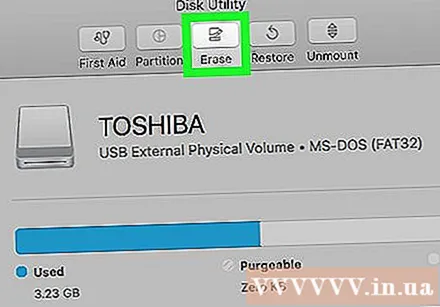
பின்வரும் விருப்பங்களுடன் பட்டியலைத் திறக்க பக்கத்தின் மையத்தில் உள்ள "வடிவமைப்பு" பெட்டியைக் கிளிக் செய்க:
- மேக் ஓஎஸ் விரிவாக்கப்பட்டது (ஜர்னல்டு) (பதிவு செய்கிறது)
- மேக் ஓஎஸ் விரிவாக்கப்பட்டது (ஜர்னல், மறைகுறியாக்கப்பட்டது) (பதிவு செய்தல், குறியாக்கம்)
- மேக் ஓஎஸ் விரிவாக்கப்பட்டது (வழக்கு உணர்திறன், ஜர்னல்) (வழக்கு உணர்திறன், பதிவு செய்தல்)
- மேக் ஓஎஸ் விரிவாக்கப்பட்டது (வழக்கு உணர்திறன், ஜர்னல், குறியாக்கம்) (வழக்கு உணர்திறன், பதிவு செய்தல், குறியாக்கம்)
- MS-DOS (FAT)
- EXFAT
ஒரு விருப்பத்தை சொடுக்கவும். பொதுவாக, நீங்கள் தேர்வுசெய்யலாம் என்றாலும், மேக்கில் பயன்படுத்தப்படும் ஃபிளாஷ் டிரைவிற்கான மேக் ஓஎஸ் விருப்பங்களில் ஒன்றைப் பயன்படுத்துவீர்கள் (காப்புப் பிரதி போன்றவை) MS-DOS (FAT) அல்லது ExFat சிறந்த பொருந்தக்கூடிய தன்மைக்கு.
கிளிக் செய்க அழிக்க (நீக்கு), பின்னர் கிளிக் செய்க அழிக்க வடிவமைப்பு செயல்முறையைத் தொடங்கும்படி கேட்கப்பட்டபோது. வடிவமைப்பு முடிந்ததும், உங்கள் மேக் திரையில் ஃபிளாஷ் டிரைவின் ஐகான் காட்சியைக் காண வேண்டும். விளம்பரம்
ஆலோசனை
- உங்கள் ஃபிளாஷ் டிரைவில் நிறைய தகவல்கள் இருந்தால் வடிவமைக்க அதிக நேரம் எடுக்கும்.
எச்சரிக்கை
- கணினியின் வன்வட்டத்தை நீங்கள் மறுவடிவமைக்கக்கூடாது.